특정 Edge에 대한 연결된 네트워크 사용량 데이터 및 우선 순위에 따라 비즈니스 정책 특성을 모니터링할 수 있습니다.
네트워크 트래픽의 비즈니스 우선 순위에 대한 세부 정보를 보려면:
프로시저
- 엔터프라이즈 포털에서 창 맨 위에 있는 새 Orchestrator UI 열기(Open New Orchestrator UI) 옵션을 클릭합니다.
- 팝업 창에서 새 Orchestrator UI 시작(Launch New Orchestrator UI)을 클릭합니다. UI가 모니터링 옵션을 표시하는 새 탭에서 열립니다.
- Edge(Edges)를 클릭하여 엔터프라이즈와 연결된 Edge를 봅니다.
- Edge에 대한 링크를 클릭하고 비즈니스 우선 순위(Business Priority) 탭을 클릭합니다.
결과
비즈니스 우선 순위(Business Priority) 탭에는 선택한 Edge에 대한 네트워크 트래픽의 우선 순위에 대한 세부 정보가 표시됩니다.
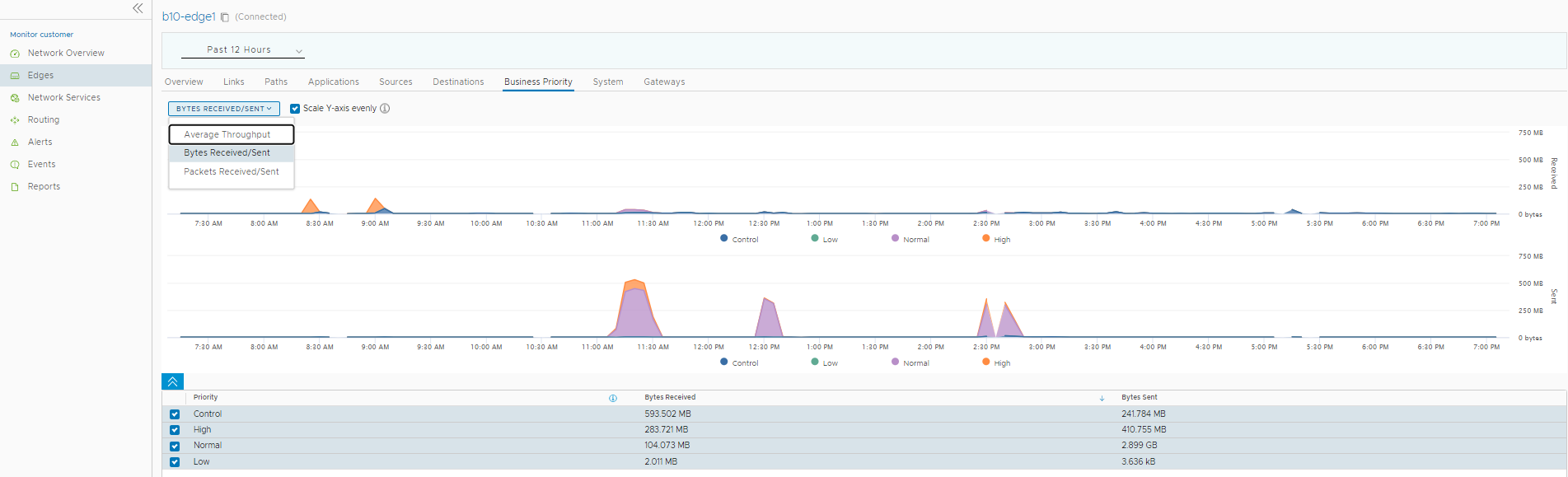
페이지 맨 위에서 특정 기간을 선택하여 선택한 기간에 대한 우선 순위의 세부 정보를 볼 수 있습니다.
드롭다운에서 메트릭을 선택하여 선택한 매개 변수와 관련된 세부 정보를 봅니다. 메트릭 매개 변수에 대한 자세한 내용은 Edge 모니터링을 참조하십시오.
기본적으로 균일하게 Y축 크기 조정(Scale Y-axis evenly) 확인란이 사용하도록 설정됩니다. 이 옵션은 차트 간에 Y축을 동기화합니다. 필요한 경우 이 옵션을 사용하지 않도록 설정할 수 있습니다.
그래프 위에 마우스를 놓으면 추가 세부 정보를 볼 수 있습니다.
아래쪽 패널에는 비즈니스 우선 순위에 대해 선택된 메트릭의 세부 정보가 표시됩니다.